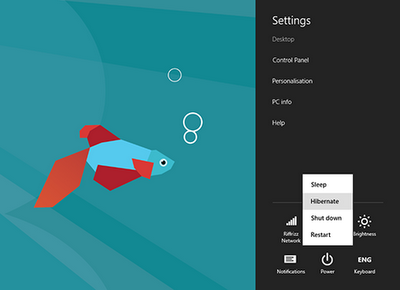Microsoft baru saja meluncurkan sistem operasi terbarunya, Windows 8, bahkan Windows 8 versi bajakan sudah beredar luas di Internet. Dengan berbagai fitur baru, Windows 8 hadir sebagai penyempurna dari sistem operasi pendahulunya, Windows 7.
.png)
Selain desain Modern UI yang benar-benar baru dengan star screen sebagai pengganti start menu, sebenarnya masih banyak fitur-fitur tersembunyi yang disematkan di Windows 8 dan jarang diketahui. Apa sajakah fitur-fitur tersebut?
READ MORE - Shortcut Key dan Fitur-fitur Tersembunyi di Windows 8
.png)
Selain desain Modern UI yang benar-benar baru dengan star screen sebagai pengganti start menu, sebenarnya masih banyak fitur-fitur tersembunyi yang disematkan di Windows 8 dan jarang diketahui. Apa sajakah fitur-fitur tersebut?
Salah satunya adalah autosave screenshot yang bisa digunakan dengan tombol kombinasi Win+PrntScr. Jika pada Windows 7 kita harus mengambil screenshot dengan menekan PrntScr, lalu mepastekan hasilnya ke program pengolah gambar, di Windows 8 ini screenshot yang diambil dengan Win+PrntScr akan otomatis disimpan di folder Screenshot pada Picture Library.
Selain fitur tersebut, terdapat juga Quick Access Menu yang dapat diakses dengan mengklik kanan pojok kiri bawah layar (tempat mengakses Star Screen) atau menggunakan tombol kombinasi Win+X. Quick Access akan menampilkan beberapa menu, diantaranya :
- Programs and Features
- Power Options
- System Settings
- Device Manager
- Command Prompt
- Task Manager
- Control Panel
- Search
- Run
Hot corner juga menjadi salah satu fitur anyar Windows 8, dimana terdapat fungsi-fungsi khusus di setiap sudut layar, jika kita mendekatkan cursor kesana.
Selain itu, terdapat juga shortcut key tersembunyi yang jika dapat mempermudah pengguna dalam mengeksplorasi Windows 8. Beberapa shortcut key yang bisa digunakan di Windows 8 adalah :
- Win : berpindah dari Start Screen ke Desktop, atau sebaliknya
- Win+X : membuka Quick Access Menu
- Win+PrntScr : autosave screenshot
- Win+C : menampilkan Charms Bar
- Win+I : menampilkan Settings panel
- Win+K : membuka Devices charm
- Win+H : membuka Share charm
- Win+Q : membuka Search charm
- Win+W : membuka Settings search page
- Win+F : membuka Files search page
- Win+Tab : menampilkan Metro apps switcher
- Win+Z : menampilkan/menyembunyikan App bar pada Start Screen
- Win+Spacebar : mengganti input languages dan keyboard layout
- Win+, : menampilkan Desktop, dari Start Screen
- Win+Enter : membuka Narrator
- Ctrl+F1 : minimizes / maximizes ribbon menu di Windows Explorer
- Ctrl+Tab : menampilkan semua aplikasi dari Start Screen
Selain beberapa fungsi dan shortcut key diatas, masih banyak hal-hal baru yang dihadirkan Microsoft di sistem operasi terbarunya tersebut.